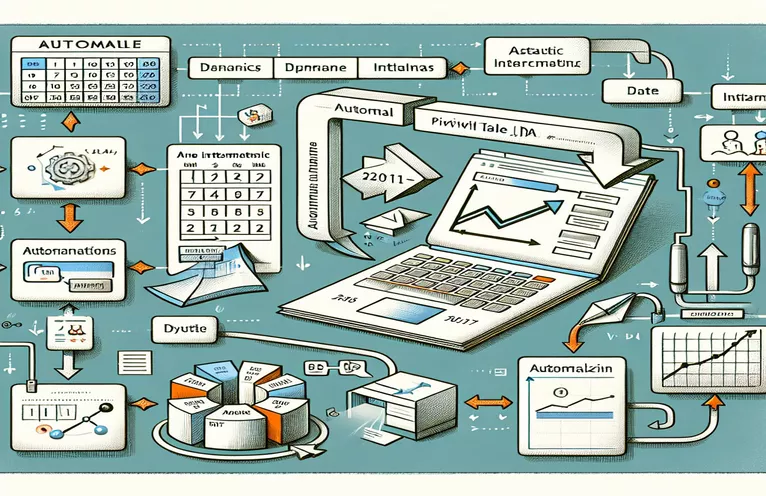Vernieuw draaitabellen moeiteloos met VBA en dynamische datums
Heeft u ooit draaitabellen handmatig bijgewerkt in Excel, waarbij u moeite heeft om ze op één lijn te houden met veranderende datums? Het is een veel voorkomende uitdaging voor iedereen die data-analyses of rapporten beheert. 🌟 Stel je dit eens voor: een enkele datumwijziging in een cel vernieuwt automatisch je hele draaitabel – klinkt als magie, toch?
Stel dat u bijvoorbeeld verkooptrends bijhoudt. U voert een nieuwe datum in cel A5 in en u wilt dat uw draaitabel de resultaten voor die specifieke dag weergeeft zonder nog een vinger uit te steken. Helaas ondersteunen de meeste standaard draaitabelinstellingen in Excel dit automatiseringsniveau niet. Maar met een eenvoudige VBA-macro kunt u dit realiseren.
In deze zelfstudie onderzoeken we hoe u een VBA-script kunt maken dat draaitabellen naadloos bijwerkt op basis van een datuminvoer van een specifieke cel. Deze aanpak elimineert repetitief werk en zorgt ervoor dat uw rapporten accuraat blijven. Het beste van alles is dat u geen codeerexpert hoeft te zijn om het te implementeren. 💡
Of u nu financiële gegevens beheert of de prestaties van uw team monitort, deze handleiding begeleidt u stap voor stap door de oplossing. Uiteindelijk beschikt u over een krachtige macro die uw workflow vereenvoudigt, waardoor u meer tijd overhoudt voor strategische taken. 🚀
| Commando | Voorbeeld van gebruik |
|---|---|
| Set ws = ActiveSheet | Deze opdracht wijst het momenteel actieve werkblad toe aan de variabele ws, waardoor gerichte bewerkingen op het specifieke werkblad in focus mogelijk worden. |
| Set pt = ws.PivotTables("PivotTable1") | Wijst een specifieke draaitabel met de naam Draaitabel1 op het actieve werkblad toe aan de variabele pt. Dit zorgt ervoor dat de macro samenwerkt met de juiste draaitabel. |
| Set pf = pt.PivotFields("Date") | Specificeert een draaitabelveld, in dit geval het veld 'Datum', als doel voor filter- of andere bewerkingen. |
| For Each pi In pf.PivotItems | Doorloopt elk item binnen het opgegeven draaiveld (pf), waardoor dynamische filter- of zichtbaarheidswijzigingen voor specifieke items mogelijk zijn. |
| pi.Visible = True/False | Bepaalt de zichtbaarheid van een specifiek draaitabelitem (pi) in de draaitabel. Als u dit op True instelt, wordt het item weergegeven, terwijl False het verbergt. |
| On Error Resume Next | Hiermee kan de macro fouten tijdelijk omzeilen, waardoor wordt voorkomen dat het script abrupt stopt vanwege runtime-problemen, zoals ontbrekende draaivelden of items. |
| MsgBox | Toont een berichtvenster voor de gebruiker. In het script wordt het gebruikt om gebruikers te waarschuwen voor ongeldige datums of succesvolle updates. |
| IsDate(dateInput) | Controleert of de invoerwaarde een geldig datumformaat is. Het helpt bij het valideren van gebruikersinvoer om fouten in het script te voorkomen. |
| Format(dateCell.Value, "mm/dd/yyyy") | Standaardiseert de datumnotatie van de invoer van de opgegeven cel, zodat deze overeenkomt met de verwachte notatie van de draaitabel. |
| Range("A5").Value | Verwijst naar de waarde van een specifieke cel (in dit geval A5), die hier wordt gebruikt om de datuminvoer door de gebruiker dynamisch op te halen. |
Beheersing van dynamische draaitabelupdates met VBA
Het maken van een VBA-macro om een draaitabel dynamisch bij te werken is een krachtige manier om gegevensanalyse in Excel te automatiseren. De eerste stap in deze oplossing omvat het gebruik van de Actief blad om het werkblad te targeten waar uw draaitabel zich bevindt. Door het actieve werkblad op te geven, zorgt u ervoor dat de macro met de juiste context communiceert, zonder dat u de bladnaam hard hoeft te coderen. Dit maakt het script herbruikbaar in verschillende werkmappen, zolang de draaitabel maar consistent wordt genoemd. Denk bijvoorbeeld aan het beheren van verkoopgegevens: de invoer van de datum van elke dag in een specifieke cel kan de spil vernieuwen om relevante verkooptrends weer te geven. ✨
Het script maakt verder gebruik van de Draaivelden En Draaiitems eigenschappen om toegang te krijgen tot specifieke velden en items in de draaitabel en deze te manipuleren. Hierdoor kunt u de filtercriteria dynamisch bijwerken op basis van gebruikersinvoer, zoals de datum in cel A5. Deze opdrachten zijn essentieel omdat ze ervoor zorgen dat alleen de gegevens die overeenkomen met de geselecteerde datum worden weergegeven. Stel je voor dat je een rapport uitvoert voor een specifieke dag van de maand. Als je de datum in de aangewezen cel bijwerkt, worden de gegevens in de draaitabel onmiddellijk vernieuwd, zonder handmatig filteren. 🗓️
Een ander essentieel aspect is de foutafhandeling, geïmplementeerd met behulp van de "On Error Resume Next"-aanpak. Dit zorgt ervoor dat het script niet crasht als er een probleem is, zoals een ontbrekende draaitabel of een ongeldige datumnotatie. Als een gebruiker bijvoorbeeld per ongeluk 'abc' invoert in plaats van een geldige datum, waarschuwt het script hem of haar de invoer te corrigeren zonder het proces te onderbreken. Een dergelijke veerkracht maakt de macro gebruiksvriendelijk en robuust, waardoor frustratie tijdens gegevensanalysetaken wordt verminderd.
Ten slotte zorgt het script, door het datumformaat te standaardiseren met behulp van de functie "Formaat", voor compatibiliteit tussen de invoer van de gebruiker en de gegevensstructuur van de draaitabel. Dit is met name handig bij samenwerking in verschillende regio's waar de datumnotaties kunnen variëren. Een gebruiker in de VS kan bijvoorbeeld '25-11-2024' invoeren, terwijl een gebruiker in Europa '25-11-2024' kan invoeren. Het script harmoniseert deze verschillen om de consistentie in de functionaliteit van de draaitabel te behouden. Met een dergelijke automatisering kunnen analisten zich meer concentreren op het interpreteren van gegevens in plaats van op het beheren van technische details, waardoor de productiviteit wordt gestroomlijnd. 🚀
VBA gebruiken om datumfilters voor draaitabels dynamisch bij te werken
Deze oplossing maakt gebruik van VBA-scripting binnen Excel om draaitabelfilters te vernieuwen op basis van een dynamische datuminvoer vanuit een cel.
Sub RefreshPivotWithNewDate()' Define variablesDim ws As WorksheetDim pt As PivotTableDim dateInput As StringDim pf As PivotFieldDim pi As PivotItem' Set the worksheet and pivot tableSet ws = ActiveSheetSet pt = ws.PivotTables("PivotTable1")' Get the date from cell A5dateInput = ws.Range("A5").Value' Check if date is validIf IsDate(dateInput) ThenSet pf = pt.PivotFields("Date")' Loop through items and set visibilityFor Each pi In pf.PivotItemsIf pi.Name = CStr(dateInput) Thenpi.Visible = TrueElsepi.Visible = FalseEnd IfNext piElseMsgBox "Invalid date in cell A5. Please enter a valid date.", vbExclamationEnd IfEnd Sub
Geavanceerde VBA-oplossing: dynamisch draaifilter met foutafhandeling
Deze aanpak maakt gebruik van VBA met extra foutafhandeling en optimalisaties om robuustheid te garanderen.
Sub RefreshPivotWithDynamicDate()' Declare variablesDim ws As WorksheetDim pt As PivotTableDim pf As PivotFieldDim dateCell As RangeDim dateValue As String' Set worksheet and referencesSet ws = ActiveSheetSet dateCell = ws.Range("A5")' Validate pivot tableOn Error Resume NextSet pt = ws.PivotTables("PivotTable1")On Error GoTo 0If pt Is Nothing ThenMsgBox "PivotTable1 not found on the active sheet.", vbCriticalExit SubEnd If' Validate dateIf Not IsDate(dateCell.Value) ThenMsgBox "Invalid date in cell A5. Please correct it.", vbExclamationExit SubEnd IfdateValue = Format(dateCell.Value, "mm/dd/yyyy")Set pf = pt.PivotFields("Date")' Update pivot fieldOn Error Resume NextFor Each pi In pf.PivotItemsIf pi.Name = dateValue Thenpi.Visible = TrueElsepi.Visible = FalseEnd IfNext piOn Error GoTo 0MsgBox "Pivot table refreshed for " & dateValue, vbInformationEnd Sub
Eenheid Testen van de VBA-macro voor draaitabelupdates
Dit script valideert de functionaliteit van de updatemacro voor de draaitabel voor verschillende datuminvoer.
Sub TestPivotUpdate()' Test with valid dateRange("A5").Value = "11/25/2024"Call RefreshPivotWithNewDate' Test with invalid dateRange("A5").Value = "InvalidDate"Call RefreshPivotWithNewDate' Test with blank cellRange("A5").ClearContentsCall RefreshPivotWithNewDateEnd Sub
Optimalisatie van draaitabelupdates met geavanceerde VBA-technieken
Een vaak over het hoofd gezien aspect van VBA-gestuurde draaitabelupdates is het gebruik van dynamisch bereikbeheer. Hoewel het filteren van gegevens met behulp van celinvoer zoals A5 krachtig is, kan de oplossing verder worden verbeterd door de gegevensbron van de draaitabel zelf dynamisch aan te passen. Deze aanpak is vooral handig wanneer de onderliggende gegevens regelmatig groeien of veranderen, omdat het ervoor zorgt dat de draaitabel altijd de meest actuele gegevensset weerspiegelt. Stelt u zich eens voor dat u maandelijkse verkoopgegevens bijhoudt: nieuwe invoer breidt automatisch het gegevensbereik uit, waardoor handmatige updates niet meer nodig zijn. 📊
Een andere geavanceerde methode is het benutten van de Werkblad_Wijzigen gebeurtenis in Excel VBA. Met deze functie kan de macro automatisch worden uitgevoerd wanneer een specifieke celwaarde (bijvoorbeeld A5) wordt gewijzigd, waardoor een echt dynamische ervaring ontstaat. Dit betekent dat gebruikers de macro niet langer handmatig hoeven uit te voeren; de draaitabel wordt in realtime bijgewerkt naarmate de datuminvoer verandert. Als een manager bijvoorbeeld snel wil schakelen tussen dagelijkse prestatierapporten, hoeft u alleen maar een nieuwe datum in de cel te typen om de draaitabel onmiddellijk te vernieuwen en relevante gegevens weer te geven. 🔄
Ten slotte is het opnemen van gebruikersprompts met de Invoerbox functie kan de oplossing interactiever maken. In plaats van uitsluitend te vertrouwen op een vooraf gedefinieerde cel zoals A5, kan de macro de gebruiker vragen om indien nodig een datum in te voeren. Dit is vooral handig voor teams die een werkmap delen, omdat het risico op onbedoelde overschrijvingen in een gedeelde cel wordt geminimaliseerd. Door deze geavanceerde technieken te gebruiken, creëert u een veelzijdiger en gebruiksvriendelijker systeem voor dynamisch draaitabelbeheer, dat tegemoetkomt aan uiteenlopende gebruiksscenario's en gegevenscomplexiteiten. 💼
Veelgestelde vragen over dynamische draaipuntupdates
- Hoe zorg ik ervoor dat mijn draaitabel nieuwe gegevens in de bron weerspiegelt?
- Gebruik een dynamisch benoemd bereik of een Table in Excel als gegevensbron. Op deze manier worden nieuwe rijen automatisch opgenomen in de pivot.
- Kan ik het vernieuwen automatiseren zonder de macro handmatig uit te voeren?
- Ja! Gebruik de Worksheet_Change gebeurtenis om de macro te activeren wanneer een specifieke cel (bijvoorbeeld A5) verandert.
- Wat gebeurt er als de invoerdatum niet overeenkomt met gegevens in de draaitabel?
- Implementeer foutafhandeling met opdrachten zoals On Error Resume Next en toon een berichtvenster om gebruikers op de hoogte te stellen van het probleem.
- Hoe kan ik met VBA meerdere filters aan een draaitabel toevoegen?
- Loop door meerdere velden en gebruik de PivotFields eigenschap om meerdere criteria dynamisch toe te passen.
- Is het mogelijk om alle filters in een draaitabel met VBA te wissen?
- Ja, gebruik de ClearAllFilters methode op de PivotFields object om alle filters in één opdracht opnieuw in te stellen.
Gegevensanalyse stroomlijnen met geautomatiseerde VBA-oplossingen
Het automatiseren van draaitabelupdates vereenvoudigt repetitieve taken en verbetert de productiviteit. Door VBA in Excel te integreren, kunnen gebruikers gegevens dynamisch filteren op basis van celinvoer, waardoor nauwkeurige en tijdige inzichten worden gegarandeerd. Dit is met name handig voor het beheren van grote datasets in bedrijfsscenario's. 📊
De veelzijdigheid van VBA maakt geavanceerde aanpassingen mogelijk, zoals het activeren van updates over celwijzigingen en het garanderen van gegevensintegriteit door middel van foutafhandeling. Met deze functies kunt u robuuste en efficiënte rapportagesystemen bouwen, waardoor Excel een nog krachtiger hulpmiddel wordt voor gegevensanalyse en besluitvorming. 🚀
Referenties voor het automatiseren van draaitabelupdates met VBA
- Inzichten en voorbeelden voor VBA-programmering zijn afgeleid van de officiële Microsoft-documentatie op Excel VBA-referentie .
- Aanvullende technieken voor dynamische draaitabelupdates zijn geïnspireerd op gebruikersbijdragen op de Stapeloverloop programmeer gemeenschap.
- Best practices voor het verwerken van draaitabelgegevens zijn gebaseerd op tutorials van Excel-campus , een vertrouwde bron voor Excel-automatiseringsstrategieën.